Hello,大家好 , 今天跟大家分享下我们如何使用power query查询带有合并单元格的表格,使用这个方法解决带有合并单元格的表格数据查询只需要点点鼠标即可搞定,秒杀所有函数,小白也能轻松掌握 , 话不多说,让我们直接开始吧

一、加载数据
首先我们需要将数据加载进power query中,我们点击数据表 , 然后点击数据功能组选择自表格,勾选包含表,点击确定,这样的话我们就进入了power query的编辑界面,power query会自动的将合并单元格取消,我们点击姓名这一列,然后点击转换找到填充,选择向下,这样的话我们就批量的下面填充了对应的内容,然后在右侧的查询设置中将名称更改为数据表在主页中选择关闭并上载至然后选择仅创建连接,点击确定,至此我们可以理解为将数据加载进了power query中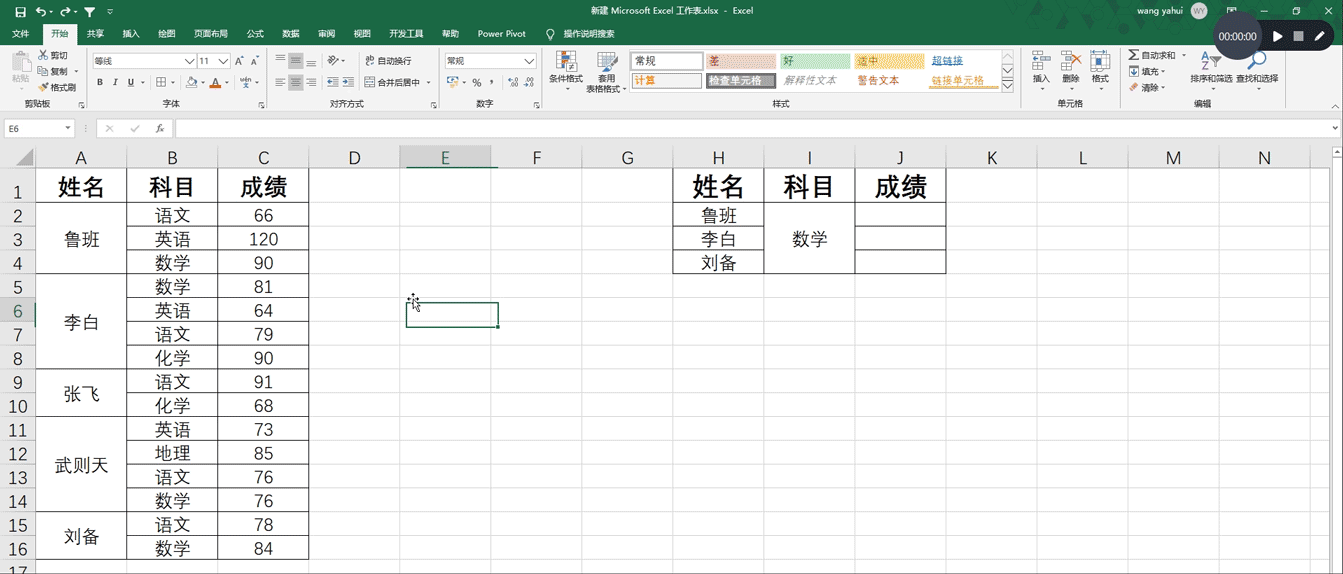
同样的我们将查询表加载进excel中,过程是一模一样的,在这里成绩这一列是没有数据的 , 我们可以直接将其删除,因为没有别的表格需要加载进power query中,这一步中我们可以不用上载数据 ,这一步是不用更改表格姓名的

二、合并查询
紧接着我们在查询表的这个界面中点击主页找到合并查询就会跳出合并查询的界面,第一个表已经默认设置为查询表,我们将第二个表数据表,然后分别点击查询表和数据表中的姓名,紧接着按住ctrl键继续点击两个表中的科目,最后点击确定,这样的话就会多出一列table列,我们点击右上方的左右箭头来深化数据,在这里我们仅仅选择成绩即可,然后将使用原始列名作为前缀前面的去掉点击确定,这样的话就完成了
三、加载数据
设置完成后我们将表格的名称更改为结果,然后在主页中找到关闭并上载至 , 选择仅创建链接,然后在右侧的连接中找到结果这个连接选中它点击鼠标右键选择加载到,然后选择表 , 加载到想要加载的位置即可,至此就完成了
怎么样?你学会了吗?赶快动手试试吧~
【扔掉vlookup,使用这种方法查找合并单元格,点点鼠标即可搞定】我是excel从零到一,关注我持续分享更多excel技巧
